Google Chromecast to popularny klucz do transmisji strumieniowej, który zapewnia łatwy i niedrogi sposób bezprzewodowego przesyłania treści ze smartfona, tabletu lub komputera do telewizora.
Tyle jest Ciebie można z tym zrobić, nie tylko przesyłając strumieniowo Netflix, Hulu, Spotify, HBO i więcej z urządzenia mobilnego i komputera na telewizor. Nasz przewodnik na temat Jak działa Google Chromecast wyjaśnia więcej o tym, co może zrobić urządzenie.

Pozornie proste, ultraprzenośne urządzenie typu plug and play ma kilka sztuczek w rękawie, które nie są natychmiast widoczne.
Oto podsumowanie niektórych ukrytych wskazówek i sztuczek Chromecasta, których możesz nie wiedzieć, które mogą sprawić, że rzucanie będzie bardziej magiczne.
Wskazówki i sztuczki Chromecasta, których nie zrobiłeś 't Know
1. Włącz tryb gościa
2. Twórz prezentacje
3. Graj w wiele gier
4. Przesyłaj filmy za pomocą głosu
5. Przesyłaj strumieniowo transmisje na żywo z kamer bezpieczeństwa na swój telewizor
6. Oglądaj wideo Amazon Prime na swoim telewizorze
7. Utwórz kolejkę rzutowania
8. Cast Plex
9. Podłącz słuchawki
10. Udostępnij widok zestawu słuchawkowego VR innym osobom
11. Przesyłaj w dowolnym miejscu
12. Włącz telewizor
13. Uzyskaj bezpłatne filmy i inne dodatki
Włącz tryb gościa
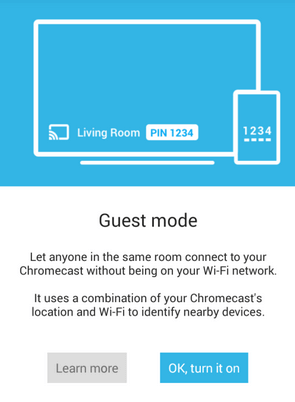
Jeśli masz w domu gości, czy prowadzisz rodzinę na spotkanie lub na imprezę, możesz pozwolić im przesyłać ulubioną muzykę lub programy telewizyjne na telewizor bez podając hasło do Wi-Fi.
Aby to zrobić, przejdź do ustawień Chromecasta i włącz tryb gościa. W ten sposób każdy, kto ma aplikację obsługującą Google Cast, może przesyłać na ekran, pod warunkiem że ta opcja jest dostępna na ich urządzeniu i znajduje się w odległości 25 stóp od urządzenia Chromecast. Jeśli nie, mogą ręcznie wprowadzić czterocyfrowy kod PIN wyświetlany na ekranie telewizora do ustawień aplikacji na swoich telefonach, tabletach lub komputerach.
Twórz prezentacje

Chromecast pozwala zsynchronizować prezentację na dowolnym telewizorze, dzięki czemu możesz doskonalić swoje umiejętności prezentacji w biurze lub w domu. Po prostu podłącz klucz do telewizora, załaduj swój Prezentacja Prezentacji Google na kompatybilnym urządzeniu, a następnie kliknij Prezentujw prawym górnym rogu prezentacji.
Wybierz Prezentujna innym ekranie, wybierz urządzenie Chromecast i rozpocznij prezentację.
Zagraj w wiele gier

Potrzebujesz wspólnej zabawy z rodziną lub po prostu chcesz przenieś swoją ulubioną grę na większy ekran? Możesz to zrobić za pomocą Chromecasta. Google Play ma ponad 100 gier na Chromecasta, ale jeśli jesteś fanem Nintendo, możesz pobrać CastNES, emulator NES i cieszyć się nostalgiczną podróżą w dół linii pamięci.
Pobierz gry na urządzenie mobilne i łatwo odtwarzaj je na telewizorze, używając urządzenia jako kontrolera podczas uruchamiania gry na telewizorze.
Po pobraniu zainstaluj i otwórz Chromecasta kompatybilną grę, znajdź i stuknij logo Cast, aby rozpocząć transmisję strumieniową na telewizor. Jeśli masz gry dla wielu graczy, możesz używać wielu telefonów jako gamepadów.
Przesyłaj wideo za pomocą głosu

Możesz przesyłać muzykę z Netflix, YouTube i inne obsługiwane usługi przesyłania strumieniowego, a także zdjęcia z konta Zdjęć Google za pomocą głosu. Jeśli masz głośnik Google Home, możesz przesyłać treści do innych Chromecastów w całym domu, o ile łatwo je powiedzieć i zapamiętać.
Na przykład możesz powiedzieć „OK, Google, zagraj w Eat. Módl się. Miłość. w (nazwa Chromecasta) lub „Cześć, Google, zagraj w My Family Reunion w (nazwa Chromecasta)”.
Uwaga: w przypadku serwisów Netflix i HBO będziesz musiał najpierw połącz swoje konta, zanim będziesz mógł używać swojego głosu.
Przesyłaj strumieniowo transmisje na żywo z kamer bezpieczeństwa do telewizora
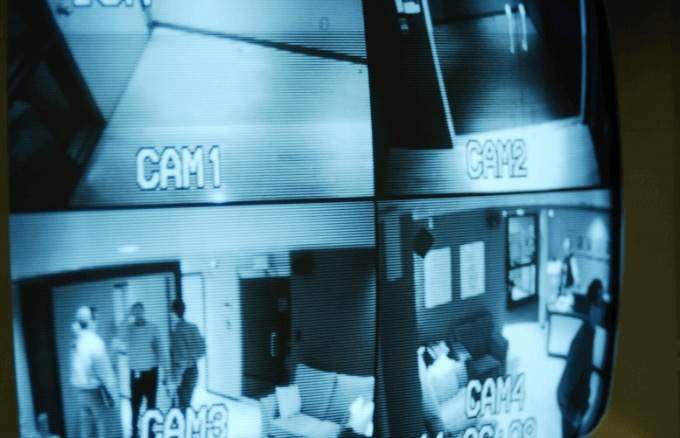
Jeśli masz gniazdo Kamera bezpieczeństwa, możesz użyć Google Home, aby wyświetlić transmisję na żywo z kamer bezpieczeństwa za pośrednictwem Chromecasta. Wystarczy dodaj urządzenie w Google Home aplikacja i steruj za pomocą głosu.
Na przykład możesz powiedzieć „OK, Google, pokaż nazwę kamery) na (Chromecast)”, a wyświetli się transmisja na żywo.
Oglądaj Amazon Prime Wideo w telewizorze

Nareszcie lata walki z oglądaniem wideo Amazon Prime na telewizorze przy użyciu innego urządzenia już minęły! Amazon i Google osiągnęły porozumienie Prime Video zostanie dodany do listy obsługiwanych aplikacji dla Chromecasta.
Możesz teraz przesyłać strumieniowo wideo Amazon Prime, otwierając aplikację i stukając ikonę Cast, aby oglądać ulubione treści na telewizorze.
Utwórz kolejkę przesyłania
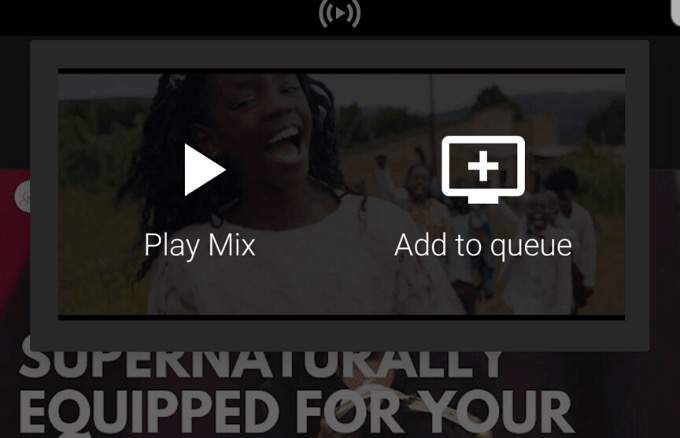
Czy kiedykolwiek chciałeś oglądać filmy z YouTube bez ciągłego podnoszenia telefonu lub tabletu za każdym razem, gdy chcesz obejrzeć następny film? Chromecast pozwala cieszyć się treściami w YouTube, przesyłając je na telewizor i wybierając filmy, które chcesz obejrzeć.
Po dotknięciu pierwszego filmu możesz dotknąć kolejnych filmów, które chcesz obejrzeć, a następnie wybrać Dodaj do kolejkizamiast stuknąć Odtwórz. Aby wyświetlić kolejkę, po prostu dotknij Teraz odtwarzanew dolnej części ekranu.
Uwaga: nie można zmienić kolejności filmów w kolejce. Możesz dodać tylko do listy Do obejrzenia lub całkowicie je usunąć.
Cast Plex

Plex to aplikacja do zarządzania multimediami, która pozwala organizować i przesyłać strumieniowo multimedia, takie jak filmy, zdjęcia i muzyka, dzięki czemu można je oglądać z urządzeń mobilnych, telewizorów i innych. Google zezwala na przesyłanie Plexa, ponieważ Chromecast nie obsługuje lokalnego odtwarzania multimediów.
Aby to zrobić, zarejestruj się w Plex, pobierz i otwórz aplikację, a następnie wyślij treści, które chcesz obejrzeć, do Chromecasta.
Wtyczka Twoje słuchawki

Nie wszystkim podobają się te same treści, które robisz, dlatego Chromecast pozwala na przesyłanie filmów na telewizor z dowolnego kompatybilnego urządzenia i utrzymanie dźwięku na urządzenie. Po prostu dotknij opcji Trasa audio do telefonuna ekranie Teraz odtwarzaj, podłącz słuchawki i zacznij słuchać.
Możesz także pobrać LocalCast dla Chromecasta, aby oglądać coś na telewizorze bez przeszkadzania innym w tym samym pokoju.
Udostępnij widoki VR zestawu słuchawkowego innym osobom

Jeśli masz Zestaw słuchawkowy Google Daydream View VR i chcesz podzielić się z innymi tym, co widzisz lub czego doświadczasz podczas noszenia googli, możesz użyć Chromecasta i zestaw słuchawkowy, aby przesyłać treści na telewizor. Upewnij się tylko, że telefon w zestawie Chromecast i zestawie słuchawkowym Daydream View jest w tej samej sieci Wi-Fi, co aplikacja Google Home.
Otwórz Google Home, dotknij Przesyłaji wybierz Chromecast, do którego chcesz wysłać obrazy VR. Podłącz telefon do zestawu słuchawkowego, a inni zobaczą (praktycznie) to, czego doświadczasz.
Uwaga: możesz rzutować swój widok za pomocą Gear VR, o ile masz najnowsza wersja aplikacji Oculus.
Cast On The Go

Google Chromecast jest urządzeniem ultraprzenośnym, co oznacza, że możesz z nim korzystać wszędzie wakacje lub podróż służbowa. Jeśli nie podoba ci się wybór kabli w hotelu wakacyjnym, możesz skorzystać z Chromecasta, laptopa i routera lub kabla Ethernet i przesyłać strumieniowo swoje ulubione treści.
Wystarczy podłączyć laptopa do gniazda Ethernet w pokoju hotelowym lub podłączyć router, skonfigurować sieć bezprzewodową i podłączyć Chromecasta, aby rozpocząć transmisję strumieniową.
Włącz zasilanie Twój telewizor

Kolejna przydatna wskazówka Chromecasta: Możesz włączyć telewizor za pomocą urządzenia Chromecast, o ile obsługuje ono HDMI-CEC. Włącz tę opcję w menu ustawień telewizora i za każdym razem, gdy telewizor jest wyłączony, Chromecast włączy go, gdy używasz telefonu lub komputera do przesyłania.
Jednak HDMI-CEC przyjmuje różne warunki w zależności od producenta, więc sprawdź na stronie internetowej producenta lub w instrukcji, aby dowiedzieć się, jak go uruchomić. Ponadto musisz zasilać Chromecasta z innego źródła, a nie telewizora, ponieważ zasilanie portu USB zostanie odcięte, gdy telewizor będzie wyłączony.
Uzyskaj bezpłatne filmy i inne Perks

Oprócz wyświetlania najnowszych i najgorętszych programów telewizyjnych na żądanie, posiadanie Chromecasta zapewnia również takie korzyści, jak darmowe filmy i programy telewizyjne na żądanie. Google nagradza swoich użytkowników całkiem dobrymi ofertami i innymi dodatkami na stronie Oferty Chromecasta. Tutaj możesz zobaczyć, jakie oferty są obecnie dostępne, a także świetne oferty na innych urządzeniach Google.
Możesz także znaleźć dostępne treści, wyszukując je w aplikacji Google Cast. Pokażą Ci aplikacje obsługujące Chromecasta, które są obecnie streaming filmu lub program telewizyjny, który chcesz obejrzeć, a także przyciski, które pozwalają przejść bezpośrednio do usługi lub pobrać aplikację, która Cię tam zaprowadzi.
Życie jest strumieniem
Urządzenie Chromecast może wiele dla ciebie zrobić, niż tylko strumieniowe przesyłanie muzyki i filmów z YouTube lub Netflix. Wypróbuj dowolną z tych 13 porad i wskazówek dotyczących Chromecasta, aby uzyskać bardziej magiczne wrażenia. Jeśli masz inne fajne rzeczy, do których użyłeś Chromecasta, chętnie usłyszymy Twoje rekomendacje. Udostępnij je nam w komentarzu poniżej.